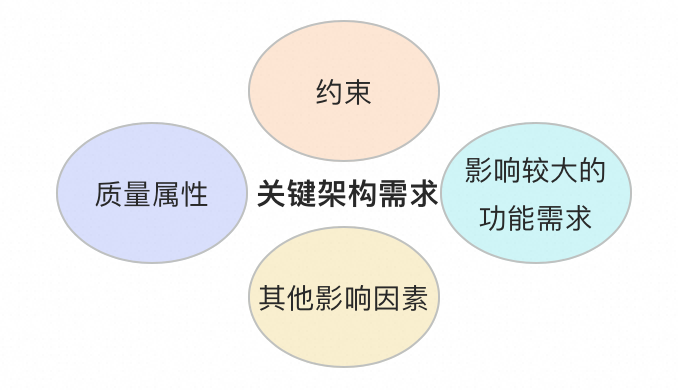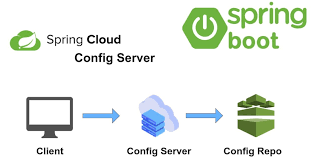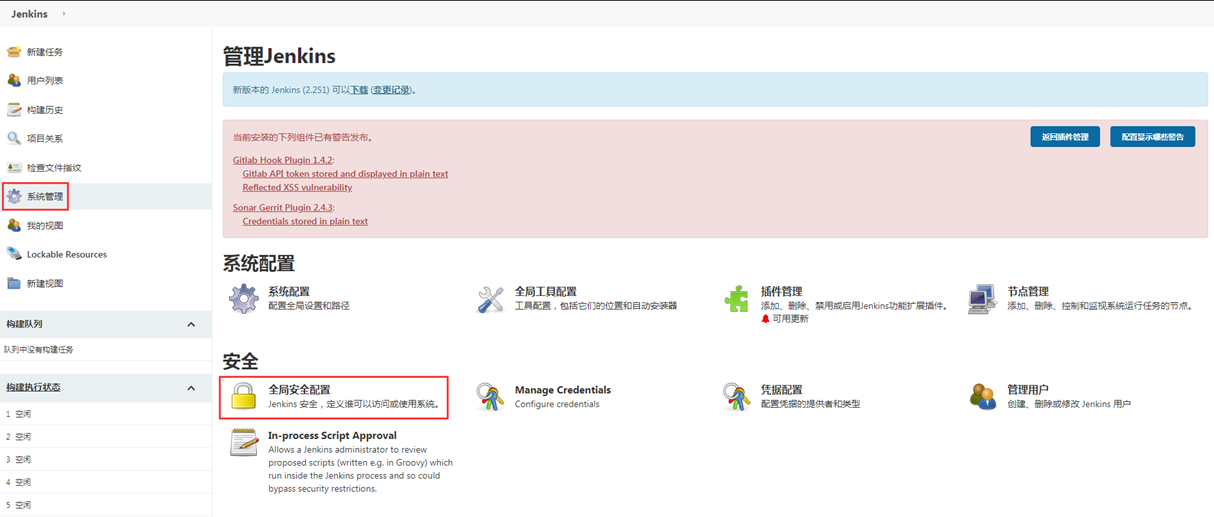今天对使用idea进行tomcat项目部署写一个详细的流程
准备工作:
首先需要在本地电脑提前安装好tomcat以及idea工具。
然后本教程直接从如何在idea中部署java web项目进行描述。
第一步:新建java项目
打开idea,点击左上角的
File->New->Project 然后进行新建项目。
Name处输入java项目的名字,然后选择一下jdk的版本,然后点击Finish完成java项目的新建。
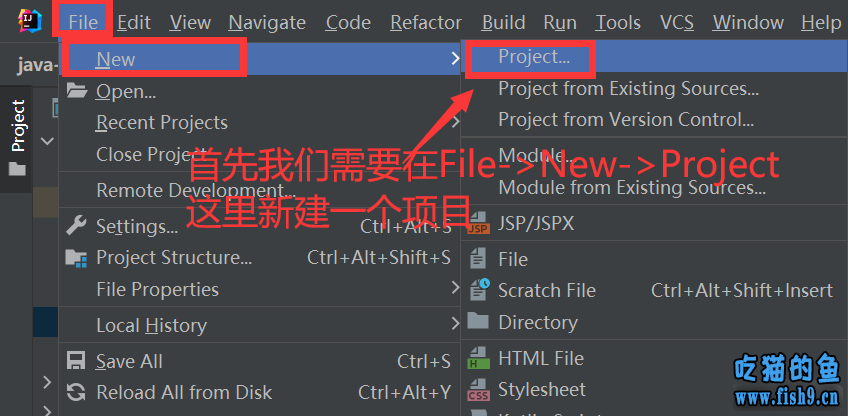
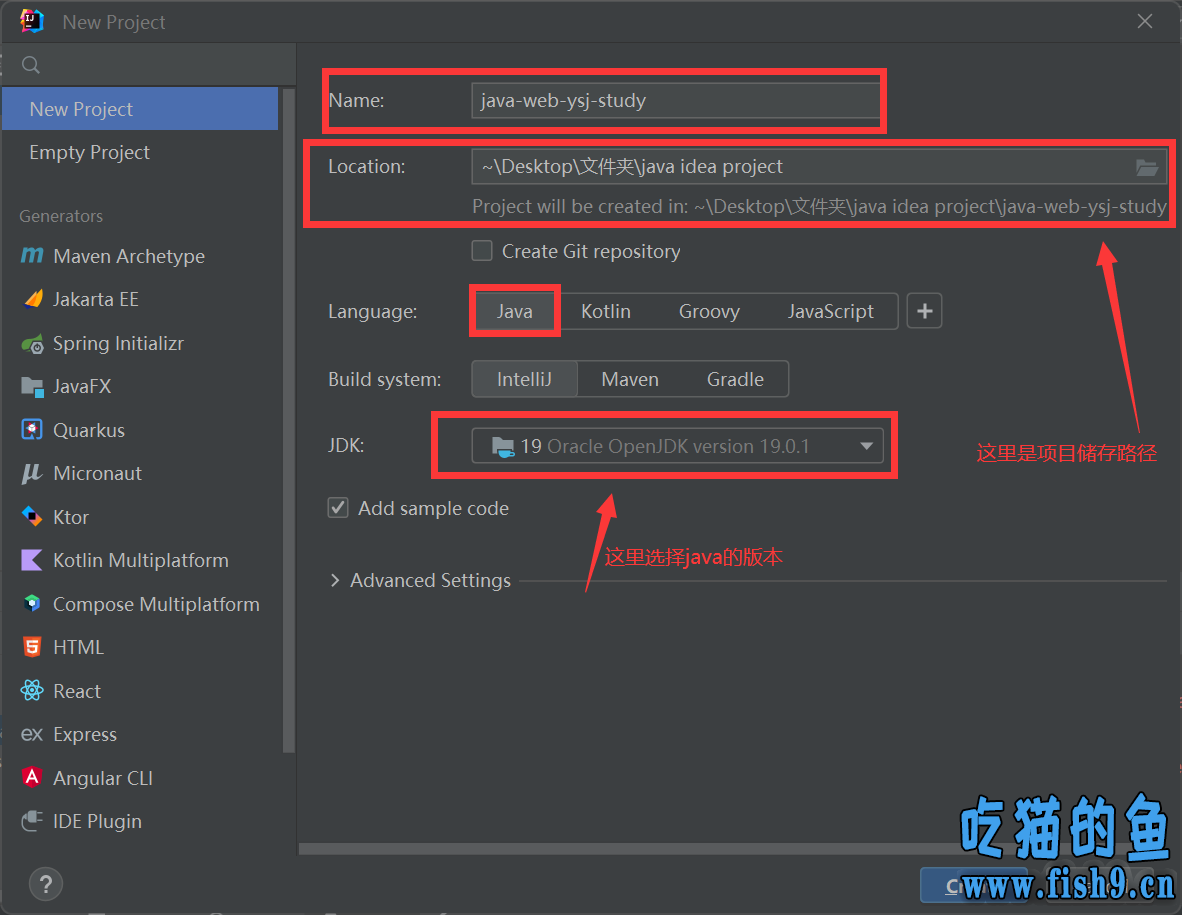
第二步:将项目变成java web项目
我们右键我们的项目,在弹窗这里选择Add Framework Support选项,然后单击。
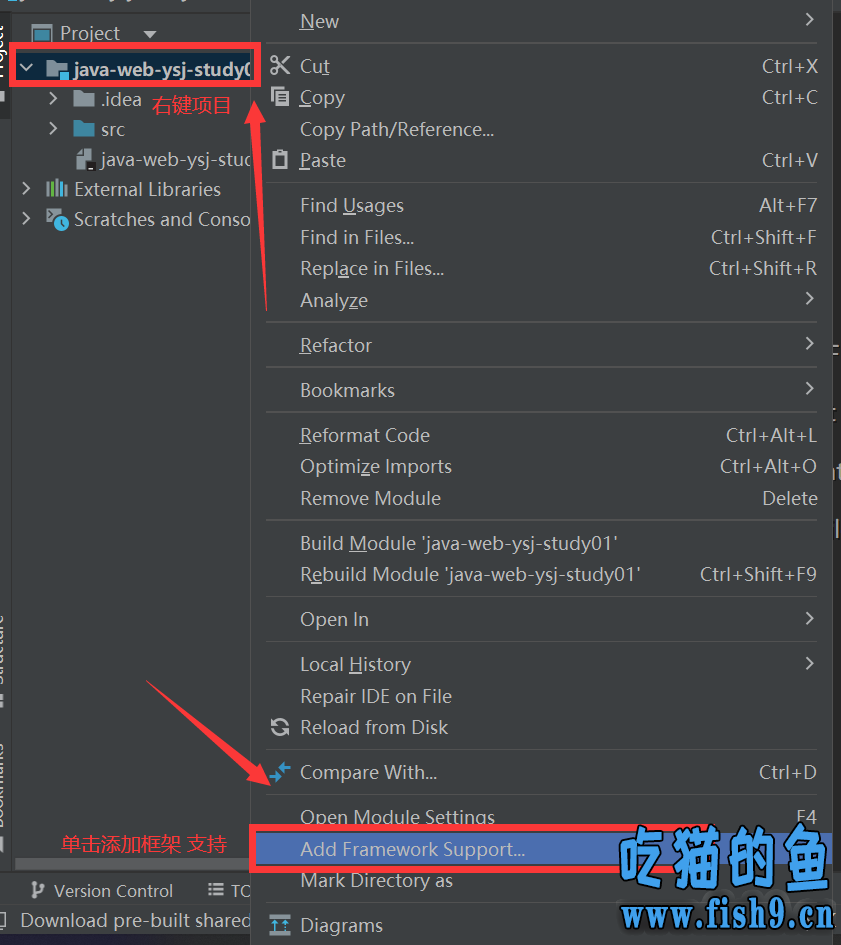
出现下图的窗体,然后我们选择Web Application选项,然后右侧再选择版本。然后点击ok。

这个时候就会自动生成java web项目的目录结构。

第三步:我们需要将我们当前的javaweb项目部署进tomcat服务器当中。
首先,我们找到idea中右上角的Current File 按键单击Edit Configurations...
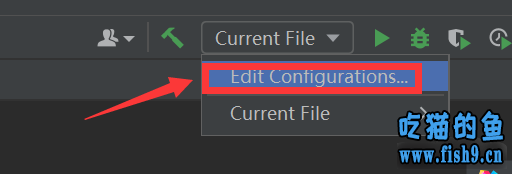
然后会出现一个空白的窗体,我们在里面首先点击"+",然后选择Tomcat Server-local。选择后我们需要找到我们本电脑中Tomcat的根目录的路径,然后把完整的路径给复制粘贴上去(如果是第一次添加tomcat项目的话)。
添加好之后,我们可以进行对应的一些设置操作。

然后,我们需要将我们刚刚新建的java项目给添加进来。如下图所示,点击Deployment->"+",然后单击下方的OK按键即可成功将此项目添加进Tomcat服务器当中运行。
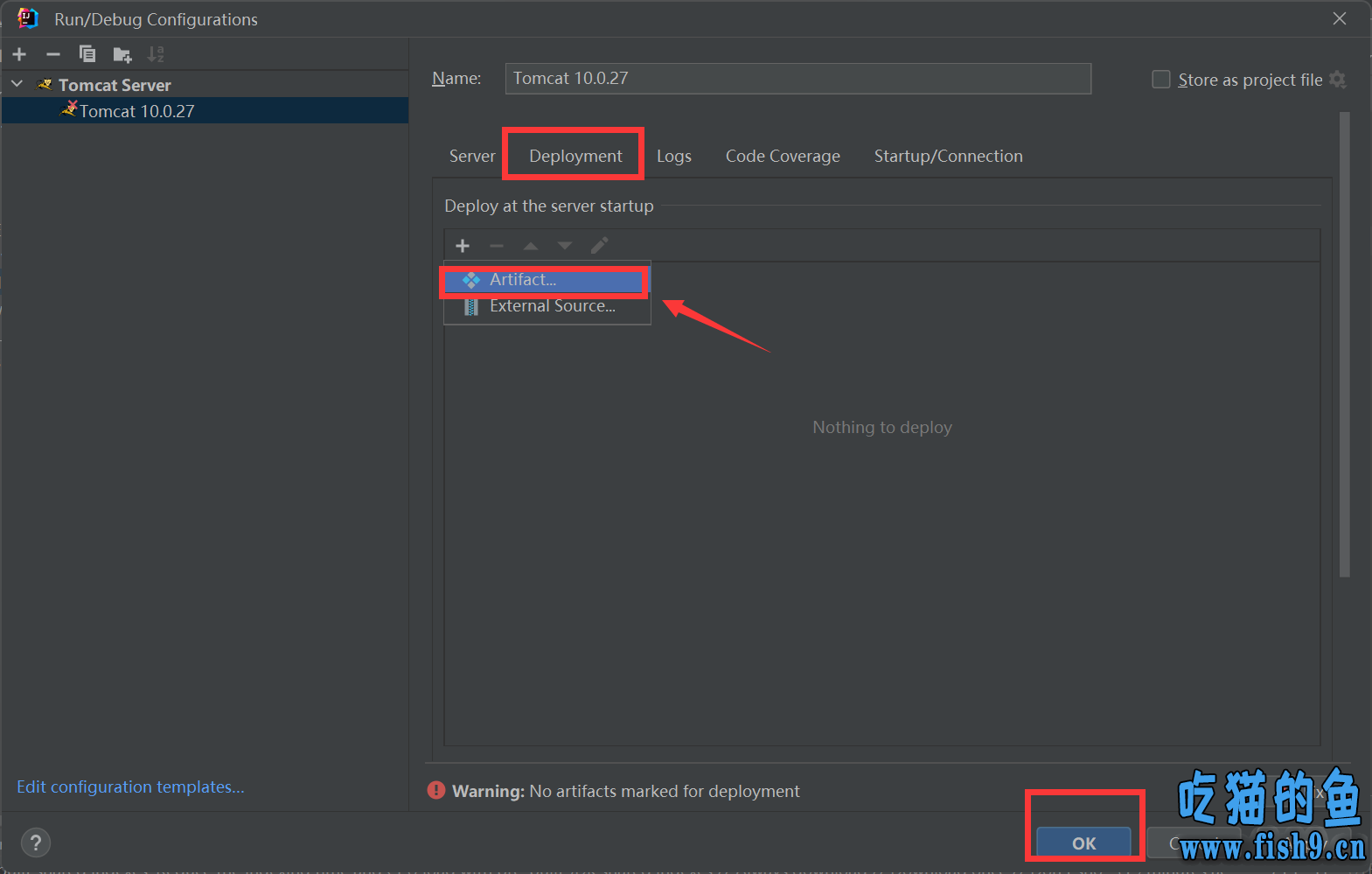
至此,我们已经完成java web项目的新建以及运行环境的配置。
我们点击右上角的运行按钮,就会自动打开我们设置的浏览器运行该java web的项目了。
 51工具盒子
51工具盒子